Win10怎么重置?一步一步教你Win10重置初始化
时间:2023-02-04 23:49 来源:未知 作者:永春小孩 点击:载入中...次
| 电脑系统要是坏了就要恢复,大多用户之前会使用重装系统的方法,而Win10在这方面更贴心,Win10系统加入了重置功能,可以在系统出现一些故障无法修复时进行初始化,重置有些跟重装类似,不过就算不懂重装,重置Win10也很简单,下面我们一起来看看如何进行Win10重置吧。 Win10开不了机怎么重置恢复系统 Win10重置步骤: 1、首先我们打开Win10开始菜单,点击“设置”选项;(新的Win10已经没有设置文字,不过有设置图标) 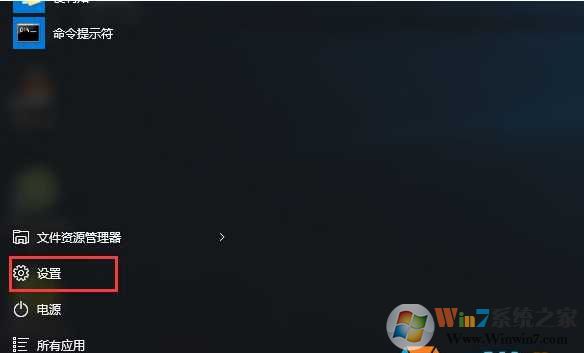 2、打开系统设置后,找到并点击“更新和安全”选项,如下图所示: 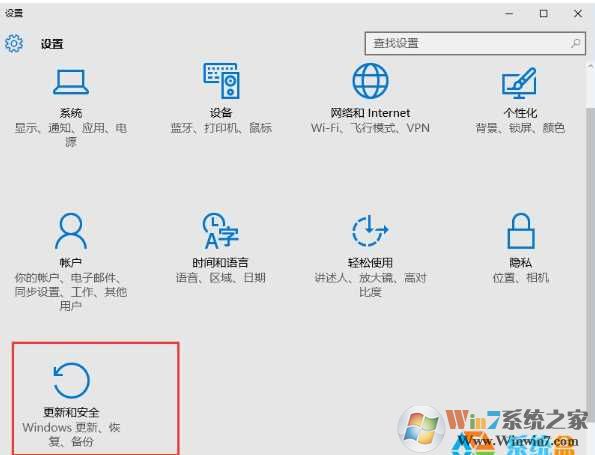 3、然后选择“恢复”选项,这时我们就可以看到 “重置此电脑”的选项了,单击“开始”就可以进行重置过程了; 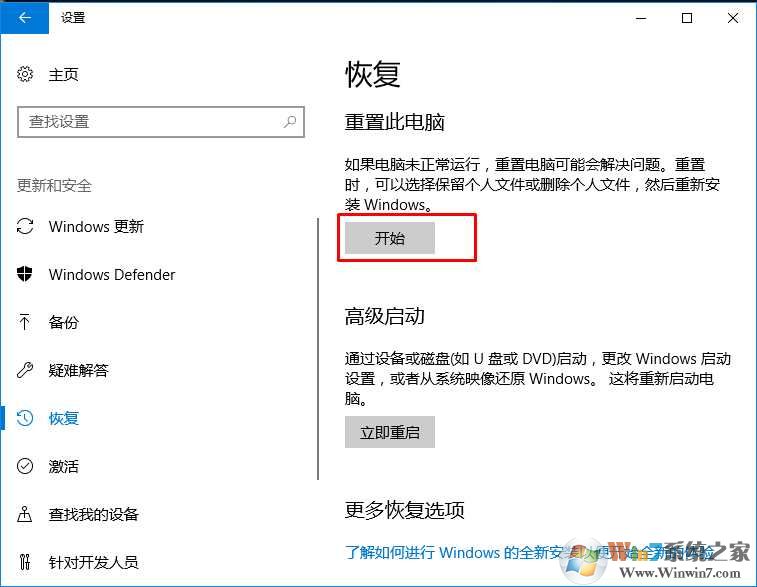 4、接下来会出现两个选项“保留文件”和“删除所有内容”(如果是预装的电脑还会有第三个选项“还原出厂设置”可以帮助你恢复到出厂时的系统);  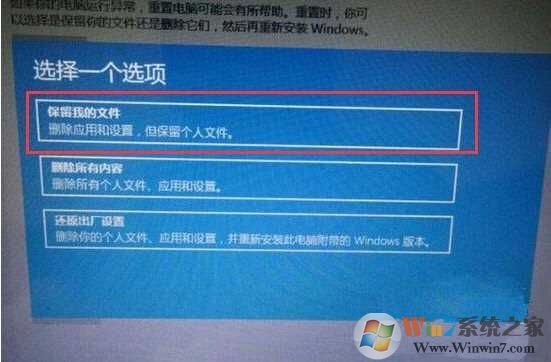 5、按照你自己的需要,是否要保留个人文件和程序,或是删除所有的个人文件应用和设置,这进而应该视自己有没有重要资料谨慎选项,选择一个选项后继续; (据小编测试,就算选择保留,那么很多应用还是需要重装的)确认无误后,继续下一步  6、所有准备都就绪后,点击“重置”按钮,系统开始重新启动;  7、接下去电脑会自动重启,重置的过程也会继续,而且不需要手动操作,这一切都是自动的。不出什么意外的话,重置将会在稍后完成。 Win10的重置功能对于一些电脑用户来说十分有用,所以大家一定要了解到并学会该功能哦。 (责任编辑:ku987小孩) |